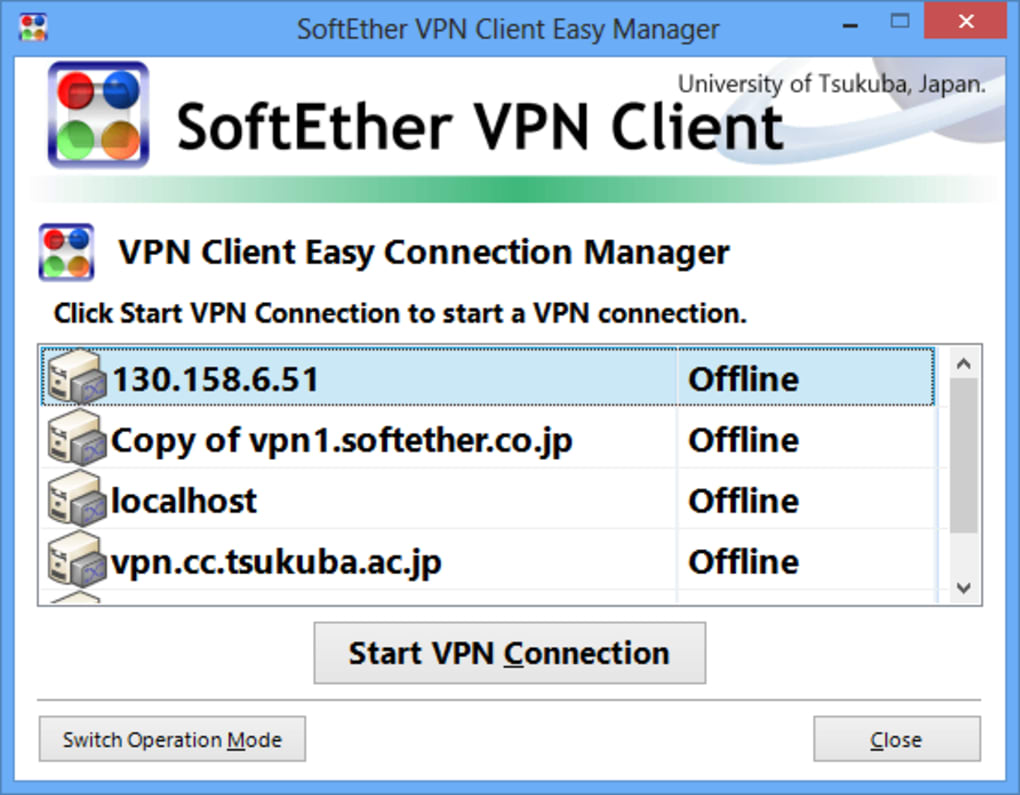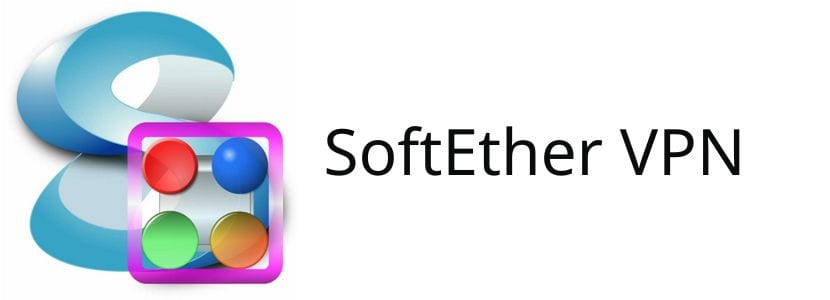SoftEther VPN 다운로드 페이지. 무료 VPN 프로그램.
SoftEther VPN
- 평점 : ⭐⭐⭐⭐⭐
- 지원OS : 윈도우, 안드로이드, iOS
- 가격 : 무료
일본의 쓰쿠바 대학에서 논문 연구의 일환으로 개발된 VPN 프로그램입니다. 오픈 소스이기 때문에 누구나 무료로 사용할 수 있고, 성능 또한 현재 상용화된 여러 무료 VPN 중에서도 뛰어난 성능을 자랑하기 때문에 많은 사람들이 이용하고 있는 VPN 프로그램 중 하나입니다.
사용하기 전에 SoftEther VPN 프로그램에 대해 좀 더 알고싶다면?
나무위키와 위키백과에서 설명하는 구체적인 설명으 좀 더 살펴보고 사용해도 괜찮을 것 같다고 생각되면 사용하길 바랍니다.
※ 모든 사용자가 무상(일부 유료)으로 이용할 수 있습니다.
SoftEther VPN 사용
SoftEther VPN 다운로드
1. 다운로드 사이트 [PC버전 (여기), 모바일 버전 (여기)]로 이동하여 윈도우에 다운로드 후 설치 또는 모바일 재설치를 진행합니다.
- 사용중인 OS가 32비트, 64비트인지 확실하지 않은 경우 Windows 버전을 확인하는 방법을 읽어주세요.
- 스마트폰과 윈도우는 방법이 각각 다르니 해당 페이지로 접속해 다운로드합니다.
2. 다운로드한 설치 파일(OS에 따라 다름)을 실행합니다.
※ 설치 파일 실행 후 초기 화면에서 바로 이용할 수 있습니다.
사용 방법
SoftEther VPN 다운로드 후 사용 & 설치 방법 알아보겠습니다.
일반 계정으로 가입한 뒤 무료(모든 이용자)로 이용할 수 있고, 인터넷 접속이 가능해야 합니다.
여기를 클릭하여 SoftEther VPN 설치 파일[PC버전 또는 모바일버전]을 다운로드 하세요.
다운로드 사이트로 이동하여 프로그램 설치 파일을 다운로드한 뒤 실행합니다.
먼저 위 링크로 들어간 다음 빨간색 네모로 강조한 하이퍼링크를 클릭하면 압축파일 하나가 다운로드가 됩니다 그 압축파일을 바탕화면이라도 좋으니 아무데나 압축해체합니다.
서버 상태에 따라서 굉장히 오래 걸릴 수도 있는데 만약 그렇다면 우측 하단에 보이는 ‘CNET Download.com’이라고 쓰여 있는 빨간 사진을 클릭해 그곳에서 내려받습니다.
다운받은 압축파일의 내용물입니다. 누가봐도 실행 파일처럼 생긴 파일을 실행시킵니다. 감사하게도 설치기 안에 숨겨진 애드웨어는 없으니 맘껏 다음버튼을 연타해도됩니다.
설치 후 초기화면입니다. 빨간색 네모로 강조한 ‘VPN Gate Public VPN Relay Servers’를 클릭합니다
그러면 이러한 화면이 뜨는데 먼저 원하는 서버를 선택합니다. 그리고 Connect to VPN Server 버튼이나 서버리스트에서 더블 클릭하여 접속합니다.
접속 과정에서 이러한 창이 뜨는데 첫번째에 있는 ‘Use TCP Protocol’을 선택하시고 Ok 버튼을 클릭해 접속합니다.
저는 대략 15초 정도에 걸쳐서 접속이 되었는데 서버 상황에 따라 1분의 접속 시간이 걸릴 수 도 있습니다.
https://www.myip.com 에서 확인한 결과 연결된 IP는 일본이 맞네요. 아무튼 이렇게 된다면 성공입니다.
마지막으로 연결을 끊는 방법입니다.
다시 SoftEther에 들어가면 아까와 다르게 ‘VPN Gate Connection’ 이라는 칸이 생겼습니다. 그 칸에 오른쪽 마우스를 클릭해 생긴 팝업 리스트에서 ‘Disconnect’ 혹은 ‘Disconnect All’ 버튼을 눌러서 연결을 해체합니다.
자주 묻는 질문
Q. 사이트 간 VPN에서 중복 구성을 구현하는 방법
질문
SoftEther VPN을 사용하여 여러 사이트를 연결할 때 중복 구성을 실현할 수 있습니까? 예를 들어 통신 경로의 ISP 회선이나 VPN 서버에 장애가 발생하면 자동으로 예비 ISP 회선이나 VPN 서버로 장애 조치를 수행하려고 합니다.
답변
STP(Spanning Tree Protocol)를 사용하여 중복 구성을 구현할 수 있습니다 .
SoftEther VPN의 VPN 연결은 여러 사이트 사이에 매우 긴 이더넷 케이블을 배치하는 것과 논리적으로 동일하며 STP에서 사용되는 BPDU(Bridge Protocol Data Unit: IEEE802.1D) 패킷이 통과할 수 있습니다.
따라서 사이트 간 VPN 연결을 SoftEther VPN 및 STP(Spanning Tree Protocol)를 지원하는 레이어 2 스위칭 허브와 결합하여 중복 구성을 실현할 수 있습니다.
같은 건물에 이더넷 케이블 여러 개를 깔아두고, 케이블이나 스위칭 허브 포트에 장애가 발생하면 자동으로 예비 케이블과 포트를 사용하는 것과 같은 원리다. STP(Spanning Tree Protocol) 또는 RSTP(Rapid Spanning Tree Protocol)를 지원하는 모든 레이어 2 스위치와 함께 사용할 수 있습니다.
예를 들어, 이러한 중복 구성을 사용하면 하나의 VPN 서버 또는 VPN 브리지가 갑자기 작동을 멈추거나 ISP 회선이 갑자기 끊어지더라도 자동으로 백업으로 전환할 수 있습니다. 메인 라인/서버와 백업 라인/서버가 반드시 동일한 기능을 가질 필요는 없습니다. 예를 들어, 백업 회선이 저렴한 ADSL 회선이더라도 메인 광 회선의 STP 우선 순위를 높게 설정하면 일반 품질을 저하시키지 않으면서 비용을 절감할 수 있습니다.
Q. VPN 서버를 중복 하기
질문
우리 회사는 SoftEther VPN Server를 사용하여 직원에게 원격 액세스 VPN을 제공합니다. VPN Server를 실행 중인 컴퓨터에 장애가 발생하여 더 이상 작동하지 않는 경우, 신속하게 예비 서버 컴퓨터로 전환하고 싶습니다.
하지만 동일한 설정의 VPN 서버를 2대 준비하면 주 VPN 서버에 사용자를 추가한 후 보조 서버에도 매번 동일한 설정을 적용해야 하기 때문에 불편합니다. SoftEther VPN으로 예비 서버 구성을 어떻게 쉽게 만들 수 있나요?
답변
여러 가지 방법이 있습니다.
가장 간단한 방법은 구성 파일을 기본 VPN 서버에서 보조 VPN 서버로 주기적으로 복사하는 것입니다. vpncmd 명령줄 유틸리티를 사용하여 구성 복제를 자동화할 수 있습니다. 작동하지 않는 보조 VPN 서버 구성 파일은 언제든지 다시 쓸 수 있지만, 작동 중인 경우에는 덮어쓸 수 없다는 점에 유의해야 합니다.
보다 발전된 접근 방식은 엔터프라이즈 VM 제품을 사용하는 것입니다. 예로는 VMware의 vSphere 및 Microsoft의 Hyper-V가 있습니다. 이러한 VM 제품에는 미러링 및 장애 조치 기능이 있습니다. 물리적 호스트 서버를 2개 이상 준비하고, 1차측에 VM을 생성한 후, 그 위에 Windows, Linux 등의 OS를 설치합니다. VM에 SoftEther VPN Server를 설치하고 작업을 시작합니다. 그런 다음 VM을 보조 서버에 미러링합니다.
VM을 사용하는 이 방법의 장점은 VM이 중복성과 장애 조치를 담당한다는 것입니다. 즉, 웹 서버와 데이터베이스 서버를 이중화하는 것과 동일한 방식으로 VPN 서버를 이중화할 수 있습니다.
VM을 사용하는 경우 NIC에서 로컬 브리지가 허용되도록 무차별 모드가 설정되어 있는지, 백업 시스템으로 장애 조치를 수행할 때 올바르게 작동하는지 사전에 확인해야 합니다. 필수입니다. 이는 VM 제품에 따라 달라지는 문제이므로 문의사항이 있는 경우 VM 제품 기술지원팀에 문의하시기 바랍니다.